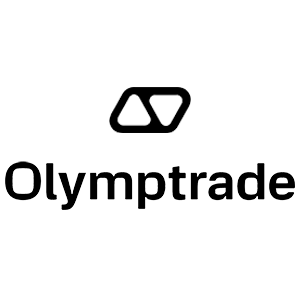Olymp Trade မှ အကောင့်ဝင်ပြီး ထုတ်ယူနည်း
ဤပြည့်စုံသောလမ်းညွှန်ချက်သည် သင်၏ Olymp Trade အကောင့်သို့ ဝင်ရောက်ခြင်းနှင့် အောင်မြင်စွာ ငွေထုတ်ခြင်းစသည့် လုပ်ဆောင်ခြင်းတွင် ပါဝင်သည့် မရှိမဖြစ်လိုအပ်သော အဆင့်များကို ရှင်းလင်းစေရန် ရည်ရွယ်ပါသည်။ သင်သည် စိတ်အားထက်သန်သော ကုန်သည် သို့မဟုတ် အတွေ့အကြုံရင့် ရင်းနှီးမြုပ်နှံသူဖြစ်စေ၊ ဤလမ်းညွှန်ချက်သည် သင့်အား လက်မှတ်ထိုးဝင်သည့် လုပ်ငန်းစဉ်တစ်လျှောက် သွားလာရန်နှင့် Olymp Trade ပလပ်ဖောင်းအတွင်း ထိရောက်စွာ ငွေထုတ်မှုများကို လုပ်ဆောင်ရန် လိုအပ်သော အသိပညာကို ပေးမည်ဖြစ်သည်။

Olymp Trade ကိုဘယ်လိုဝင်ရမလဲ
သင်၏ Olymp Trade အကောင့်သို့ မည်သို့ဝင်ရောက်မည်နည်း။
အီးမေးလ်ဖြင့် Olymp Trade သို့ ဝင်ရောက်ပါ။
အဆင့် 1- Olymp Trade အကောင့်တစ်ခုအတွက် မှတ်ပုံတင်ပါ
အကယ်၍ သင်သည် Olymp Trade သို့အသစ်ဖြစ်ပါက အကောင့်တစ်ခုဖန်တီးရန် ပထမအဆင့်ဖြစ်သည်။ Olymp Trade ၏ဝဘ်ဆိုဒ်သို့သွားရောက်ပြီး " မှတ်ပုံတင်ခြင်း " သို့မဟုတ် " စတင်ကုန်သွယ်မှု " ကိုနှိပ်ခြင်းဖြင့် ၎င်းကိုသင်လုပ်ဆောင်နိုင်သည်။ 
သင့်အီးမေးလ်လိပ်စာကို ရိုက်ထည့်ရန်၊ သင့်အကောင့်အတွက် စကားဝှက်တစ်ခုဖန်တီးပြီး "မှတ်ပုံတင်ရန်" ခလုတ်ကို နှိပ်ရပါမည်။ 
အဆင့် 2- သင့်အကောင့်သို့ ဝင်ရောက်ပြီး
သင့်အကောင့်ကို ဖန်တီးပြီးသည်နှင့် သင့် desktop သို့မဟုတ် မိုဘိုင်းဘရောက်ဆာရှိ Olymp Trade ဝဘ်ဆိုက် သို့ သွားပါ။ စာမျက်နှာ၏ညာဘက်အပေါ်ထောင့်ရှိ " လော့ဂ်အင် " ခလုတ်ကို နှိပ်ပါ ။ သက်ဆိုင်ရာ အကွက်များတွင် သင်၏ မှတ်ပုံတင်ထားသော အီးမေးလ်နှင့် စကားဝှက်ကို ထည့်သွင်းပြီး " လော့ဂ်အင် " ကို နှိပ်ပါ။ 
အဆင့် 3- ကုန်သွယ်မှုစတင်ပါ
ဂုဏ်ယူပါသည်။ သင်သည် Olymp Trade သို့ အောင်မြင်စွာဝင်ရောက်ခဲ့ပြီး အမျိုးမျိုးသော အင်္ဂါရပ်များနှင့် တူးလ်များဖြင့် သင်၏ dashboard ကို သင်တွေ့ရပါမည်။ ညွှန်ကိန်းများ၊ အချက်ပြမှုများ၊ cashback၊ ပြိုင်ပွဲများ၊ ဘောနပ်စ်များနှင့် အခြားအရာများကဲ့သို့သော သင်၏ကုန်သွယ်မှုအတွေ့အကြုံကို မြှင့်တင်နိုင်ပါသည်။
အရောင်းအ၀ယ်ပြုလုပ်ရန်၊ ပိုင်ဆိုင်မှု၊ ရင်းနှီးမြှုပ်နှံမှုပမာဏ၊ သက်တမ်းကုန်ဆုံးချိန်တို့ကို ရွေးချယ်ပြီး စျေးနှုန်းလှုပ်ရှားမှု၏ ခန့်မှန်းချက်ပေါ်မူတည်၍ အစိမ်းရောင် "Up" ခလုတ် သို့မဟုတ် အနီရောင် "အောက်" ခလုတ်ကို နှိပ်ရပါမည်။ ၎င်းကို အတည်ပြုခြင်းမပြုမီ ကုန်သွယ်မှုတစ်ခုစီအတွက် ဖြစ်နိုင်ချေရှိသော ပေးချေမှုနှင့် ဆုံးရှုံးမှုများကို သင်တွေ့ရပါမည်။ 
Olymp Trade ၏သရုပ်ပြအကောင့်သည် ကုန်သည်အသစ်များအတွက် ကုန်သွယ်မှုလေ့လာရန်နှင့် လေ့ကျင့်ရန် အန္တရာယ်ကင်းသောပတ်ဝန်းကျင်ကို ပေးပါသည်။ ၎င်းသည် ပလက်ဖောင်းနှင့် စျေးကွက်များနှင့် ရင်းနှီးကျွမ်းဝင်စေရန်၊ ကွဲပြားခြားနားသော ကုန်သွယ်မှုဗျူဟာများကို စမ်းသပ်ပြီး ၎င်းတို့၏ ကုန်သွယ်မှုစွမ်းရည်ကို ယုံကြည်မှုတည်ဆောက်ရန် စတင်သူများအတွက် အဖိုးတန်အခွင့်အရေးတစ်ခု ပေးပါသည်။
ငွေအစစ်ဖြင့် အရောင်းအဝယ်စတင်ရန် အဆင်သင့်ဖြစ်ပါက တိုက်ရိုက်အကောင့်တစ်ခုသို့ အဆင့်မြှင့်တင်နိုင်ပါသည်။
ဒါပဲ! သင်သည် Olymp Trade သို့ အောင်မြင်စွာဝင်ရောက်ပြီး ငွေကြေးဈေးကွက်တွင် အရောင်းအဝယ်စတင်ခဲ့သည်။
Google၊ Facebook သို့မဟုတ် Apple ID အကောင့်ကို အသုံးပြု၍ Olymp Trade သို့ ဝင်ရောက်ပါ။
Olymp Trade တွင်ပါဝင်ရန် အလွယ်ကူဆုံးနည်းလမ်းတစ်ခုမှာ သင်၏ရှိပြီးသား Google၊ Facebook သို့မဟုတ် Apple ID အကောင့်ကို အသုံးပြုခြင်းဖြစ်သည်။ ဤနည်းဖြင့် သင်သည် သုံးစွဲသူအမည်နှင့် စကားဝှက်အသစ်ကို ဖန်တီးရန် မလိုအပ်ဘဲ သင်၏ Olymp Trade အကောင့်ကို မည်သည့်စက်ပစ္စည်းမှမဆို ဝင်ရောက်ကြည့်ရှုနိုင်ပါသည်။ အောက်ပါတို့မှာ လိုက်နာရမည့် အဆင့်များဖြစ်သည်- 1. Olymp Trade ဝဘ်ဆိုက်
သို့ သွား၍ စာမျက်နှာ၏ ညာဘက်အပေါ်ထောင့်ရှိ "Login" ခလုတ်ကို နှိပ်ပါ။
2. ရွေးချယ်စရာ သုံးခုကို တွေ့ရလိမ့်မည်- "Google ဖြင့် အကောင့်ဝင်ပါ" "Facebook ဖြင့် အကောင့်ဝင်ပါ" သို့မဟုတ် "Apple ID ဖြင့် အကောင့်ဝင်ပါ"။ နှစ်သက်ရာကို ရွေးချယ်ပြီး ၎င်းကို နှိပ်ပါ။ 3. သင်သည် သင်၏ Google၊ Facebook သို့မဟုတ် Apple အထောက်အထားများကို ထည့်သွင်းရန် သင်ရွေးချယ်ထားသော ပလပ်ဖောင်း၏ လော့ဂ်အင်စာမျက်နှာသို့ ပြန်ညွှန်းသွားပါမည်။ သင်၏ အထောက်အထားများကို ထည့်သွင်းပြီး သင်၏ အခြေခံ အချက်အလက်များကို ရယူရန် Olymp Trade ကို ခွင့်ပြုပါ။ သင့်ဘရောက်ဆာတွင် သင်၏ Apple ID၊ Google သို့မဟုတ် Facebook အကောင့်သို့ လော့ဂ်အင်ဝင်ထားပြီးဖြစ်ပါက "Continue" ကိုနှိပ်ခြင်းဖြင့် သင်၏အထောက်အထားကို အတည်ပြုရန် လိုအပ်မည်ဖြစ်ပါသည်။
4. သင်၏လူမှုမီဒီယာအကောင့်ဖြင့် အောင်မြင်စွာဝင်ရောက်ပြီးသည်နှင့် သင်သည် အရောင်းအဝယ်စတင်နိုင်သည့် သင်၏ Olymp Trade ဒက်ရှ်ဘုတ်သို့ ခေါ်ဆောင်သွားမည်ဖြစ်သည်။

- အခြားသော စကားဝှက်ကို မှတ်သားထားရန် လိုအပ်မှုကို ဖယ်ရှားပါ။
- သင်၏ Olymp Trade အကောင့်ကို သင်၏ Google၊ Facebook၊ သို့မဟုတ် Apple ID ပရိုဖိုင်နှင့် ချိတ်ဆက်ခြင်းသည် လုံခြုံရေးကို မြှင့်တင်ပေးပြီး အထောက်အထားစိစစ်ခြင်းကို ပံ့ပိုးပေးပါသည်။
- ရွေးချယ်နိုင်သောအားဖြင့်၊ သင်သည် သင်၏ ကုန်သွယ်မှုအောင်မြင်မှုများကို ဆိုရှယ်မီဒီယာတွင် မျှဝေနိုင်ပြီး၊ သူငယ်ချင်းများနှင့် နောက်လိုက်များနှင့် ချိတ်ဆက်ကာ သင်၏တိုးတက်မှုကို ပြသနိုင်သည်။
Olymp Trade အက်ပ်သို့ ဝင်ရောက်ပါ။
Olymp Trade သည် သင့်အကောင့်ကို ဝင်ရောက်ကြည့်ရှုနိုင်ပြီး သွားရင်းလာရင်း ကုန်သွယ်မှုပြုနိုင်သည့် မိုဘိုင်းအက်ပ်ကို ပေးဆောင်ထားသည်။ Olymp Trade အက်ပ်သည် ကုန်သည်များကြားတွင် ရင်းနှီးမြှုပ်နှံမှုများကို အချိန်နှင့်တစ်ပြေးညီ ခြေရာခံခြင်း၊ ဇယားများနှင့် ဂရပ်များကို ကြည့်ရှုခြင်းနှင့် ကုန်သွယ်မှုများကို ချက်ချင်းလုပ်ဆောင်ခြင်းကဲ့သို့သော ကုန်သည်များကြားတွင် ရေပန်းစားစေသည့် အဓိကအင်္ဂါရပ်များစွာကို ပေးဆောင်ပါသည်။သင်၏ Olymp Trade အကောင့်ကို စာရင်းသွင်းပြီးသည်နှင့် သင့်အီးမေးလ် သို့မဟုတ် လူမှုမီဒီယာအကောင့်ဖြင့် အချိန်မရွေး နေရာမရွေး ဝင်ရောက်နိုင်ပါသည်။ ဤသည်မှာ နည်းလမ်းတစ်ခုစီအတွက် အဆင့်များဖြစ်သည်။
iOS အတွက် Olymp Trade အက်ပ်ကို ဒေါင်းလုဒ်လုပ်ပါ။
Google Play Store မှ Olymp Trade အက်ပ်ကို ဒေါင်းလုဒ်လုပ်ပါ။
Android အတွက် Olymp Trade အက်ပ်ကို ဒေါင်းလုဒ်လုပ်ပါ။
1. Olymp Trade အက်ပ်ကို Google Play Store သို့မဟုတ် App Store
မှ အခမဲ့ ဒေါင်းလုဒ်လုပ်ပြီး သင့်စက်ပေါ်တွင် ထည့်သွင်းပါ။ 
2. Olymp Trade အက်ပ်ကိုဖွင့်ပြီး Olymp Trade အတွက် မှတ်ပုံတင်ရန် သင်အသုံးပြုခဲ့သည့် အီးမေးလ်လိပ်စာနှင့် စကားဝှက်ကို ရိုက်ထည့်ပါ။ သင့်တွင် အကောင့်တစ်ခုမရှိသေးပါက၊ သင်သည် "မှတ်ပုံတင်ခြင်း" ကိုနှိပ်ပြီး တစ်ခုဖန်တီးရန် ညွှန်ကြားချက်များကို လိုက်နာနိုင်ပါသည်။ 
ဒါပဲ! သင်သည် Olymp Trade အက်ပ်သို့ အောင်မြင်စွာ ဝင်ရောက်ပြီးဖြစ်သည်။
Olymp Trade တွင် အချက်နှစ်ချက် အထောက်အထားစိစစ်ခြင်း (2FA)
Two-factor authentication (2FA) သည် အသုံးပြုသူများ ၎င်းတို့၏အကောင့်များကို ဝင်ရောက်ကြည့်ရှုရန် သီးခြားခွဲခြားသတ်မှတ်မှုပုံစံနှစ်မျိုးကို ပေးဆောင်ရန် လိုအပ်သော လုံခြုံရေးယန္တရားတစ်ခုဖြစ်သည်။ စကားဝှက်ကို တစ်ခုတည်းအားကိုးမည့်အစား 2FA သည် အသုံးပြုသူသိသောအရာ (စကားဝှက်ကဲ့သို့) အသုံးပြုသူပိုင်ဆိုင်သည့်အရာ (မိုဘိုင်းကိရိယာကဲ့သို့) သို့မဟုတ် အတည်ပြုရန်အတွက် အသုံးပြုသူ၏မွေးရာပါ (ဇီဝမက်ထရစ်ဒေတာကဲ့သို့) နှင့် ပေါင်းစပ်ထားသည်။Google Authenticator သည် Android နှင့် iOS တွင် လုပ်ဆောင်သည့် အပလီကေးရှင်းတစ်ခုဖြစ်သည်။ ၎င်းသည် မိုဘိုင်းစက်ပစ္စည်းတစ်ခုသို့ ချိတ်ဆက်ပြီး အကောင့်များဝင်ရောက်ခြင်း သို့မဟုတ် အခြားလုပ်ဆောင်မှုများကို အတည်ပြုရန်အတွက် တစ်ကြိမ်တည်းလုံခြုံရေးကုဒ်တစ်ခုထုတ်ပေးသည်။ ဤလုံခြုံရေးအတိုင်းအတာသည် SMS အတည်ပြုချက်နှင့် နှိုင်းယှဉ်နိုင်သည်။
၎င်းသည် အသုံးပြုသူအတွက် အဆင်ပြေနေချိန်တွင် ကာကွယ်မှုအဆင့်မြင့်မားပြီး အခြားသော Google ဝန်ဆောင်မှုများကဲ့သို့ Google Authenticator သည် လုံးဝအခမဲ့အသုံးပြုနိုင်ပါသည်။
သင်၏ Olymp Trade အကောင့်ကို Google Authenticator ဖြင့် လုံခြုံအောင်ပြုလုပ်ခြင်းသည် ရိုးရှင်းပါသည်။ အက်ပ်ကို ထည့်သွင်းပြီး ပလပ်ဖောင်းပေါ်ရှိ သင့်ကိုယ်ရေးကိုယ်တာအကောင့်မှတစ်ဆင့် two-factor authentication ကို အသက်သွင်းပါ။ ဤဝန်ဆောင်မှုကို ထိထိရောက်ရောက်အသုံးပြုရန် အောက်ဖော်ပြပါ အဆင့်ဆင့်လမ်းညွှန်ချက်ကို လိုက်နာပါ-
အဆင့် 1- သင်၏ Olymp Trade အကောင့်သို့ လော့ဂ်အင်ဝင်ပါ၊ သင့်ပရိုဖိုင်သို့ သွားပါ၊ ချိန်ညှိချက်များ ခလုတ်ကို နှိပ်ပါ။
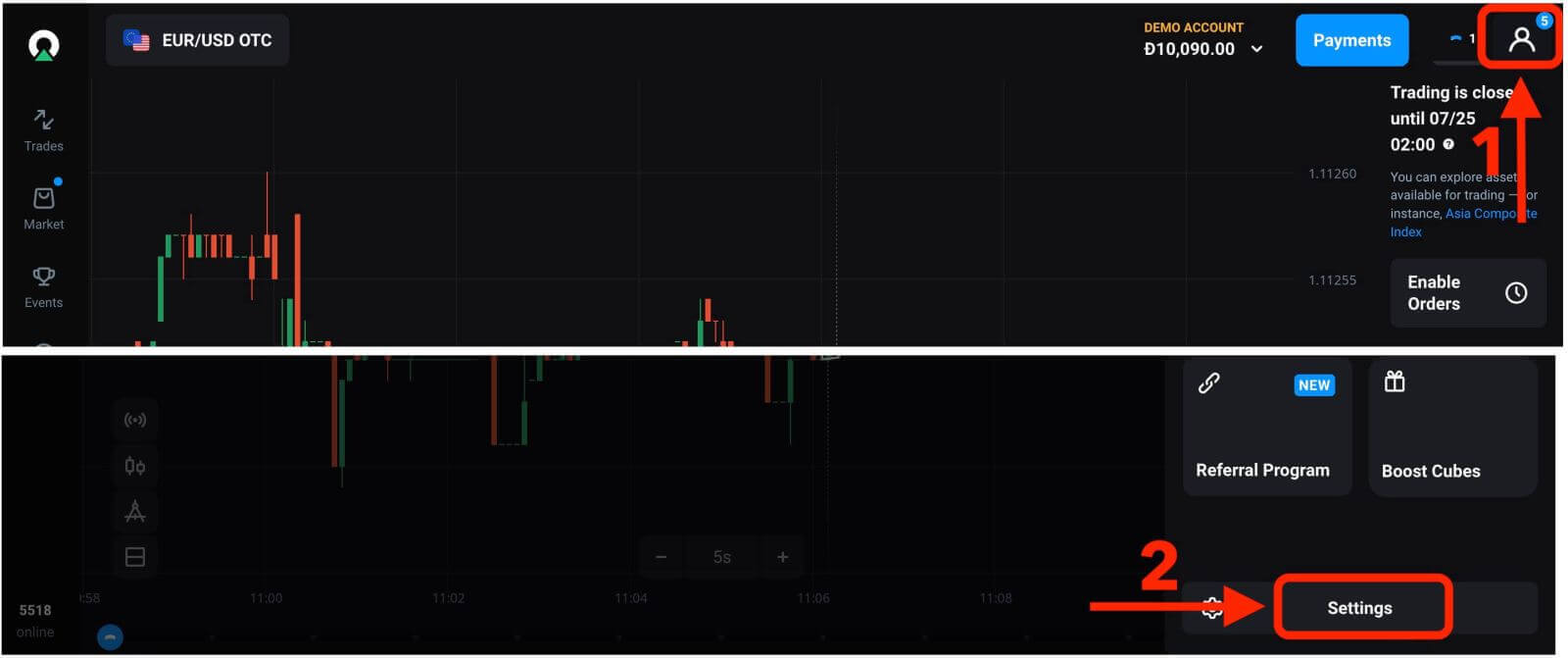
အဆင့် 2- ဆက်တင်များ မီနူးတွင်၊ အချက်နှစ်ချက် အထောက်အထားစိစစ်ခြင်း ရွေးချယ်မှုကို ရွေးချယ်ပြီး Google Authenticator ကို ရွေးချယ်ပါ။
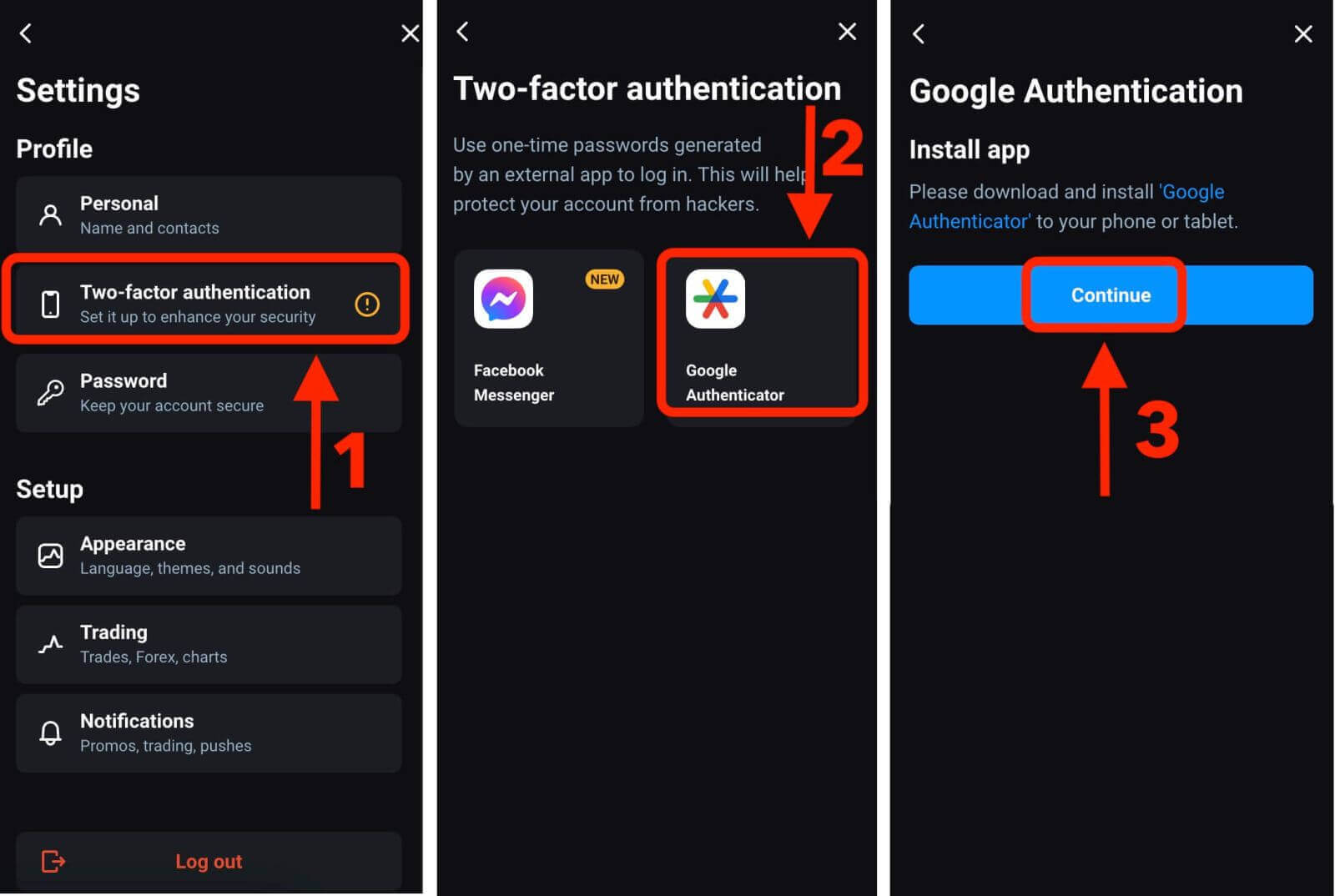
အဆင့် 3- သင့်ဖုန်းရှိ Google Authenticator အက်ပ်ကိုဖွင့်ပြီး ညာဘက်အောက်ခြေရှိ အပေါင်းလက္ခဏာကို နှိပ်ပါ။ အကောင့်အသစ်ထည့်ရန် နည်းလမ်းနှစ်ခုရှိသည်- ဂဏန်း 16 လုံးကုဒ်ကို ရိုက်ထည့်ခြင်းဖြင့်ဖြစ်စေ QR ကုဒ်ကို စကင်န်ဖတ်ခြင်းဖြင့်ဖြစ်စေ။
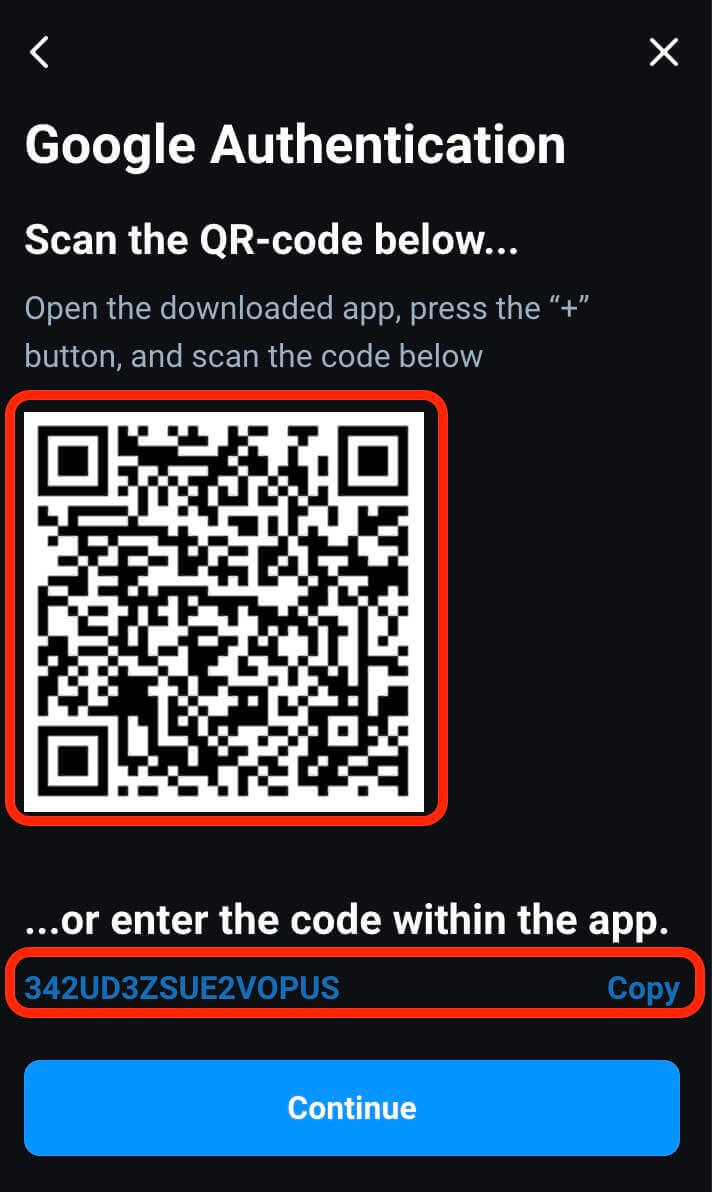
အဆင့် 4- အက်ပ်သည် ပလပ်ဖောင်းပေါ်တွင် သင့်အားထည့်သွင်းရန်အတွက် အထူးကုဒ်တစ်ခုထုတ်ပေးမည်ဖြစ်သည်။ ကုဒ်ကိုဖြည့်သွင်းပြီး Confirm ကိုနှိပ်ခြင်းဖြင့် ချိတ်ဆက်မှုလုပ်ငန်းစဉ်ကို အပြီးသတ်ပါ။
အောင်မြင်စွာပြီးဆုံးပါက၊ "Success" မက်ဆေ့ချ်ကို ပြသပါမည်။
သင့်စကားဝှက်ကို အသုံးပြု၍ သင့်အကောင့်သို့ သင်ဝင်ရောက်သည့်အခါတိုင်း Google Authenticator မှထုတ်ပေးသောကုဒ်ကို ထည့်သွင်းရန် သင့်အား တောင်းဆိုမည်ဖြစ်ပါသည်။
အကောင့်ဝင်ရန်အတွက်၊ Google Authenticator ကိုဖွင့်ပြီး Olymp Trade အတွက် ဖော်ပြထားသော ဂဏန်းခြောက်လုံးပေါင်းစပ်ထားသော နံပါတ်များကို ကူးယူပါ။
Olymp Trade စကားဝှက်ကို ဘယ်လိုပြန်သတ်မှတ်မလဲ။
သင်၏ Olymp Trade စကားဝှက်ကို မေ့သွားပါက သို့မဟုတ် လုံခြုံရေးအကြောင်းပြချက်များဖြင့် ၎င်းကို ပြောင်းလဲလိုပါက၊ ဤအဆင့်များကို လိုက်နာခြင်းဖြင့် အလွယ်တကူ ပြန်လည်သတ်မှတ်နိုင်သည်-1. Olymp Trade ဝဘ်ဆိုက် သို့မဟုတ် မိုဘိုင်းအက်ပ်ကို ဖွင့်ပါ။
2. လော့ဂ်အင်စာမျက်နှာသို့ဝင်ရောက်ရန် "လော့ဂ်အင်" ခလုတ်ကို နှိပ်ပါ။
3. "သင့်စကားဝှက်ကို မေ့နေသလား" ပေါ်တွင် နှိပ်ပါ။ လင့်ခ် ၎င်းသည် စကားဝှက်အကွက်အောက်တွင် တည်ရှိသည်။ ၎င်းသည် သင့်အား စကားဝှက်ပြန်လည်သတ်မှတ်ခြင်းစာမျက်နှာသို့ ခေါ်ဆောင်သွားမည်ဖြစ်သည်။
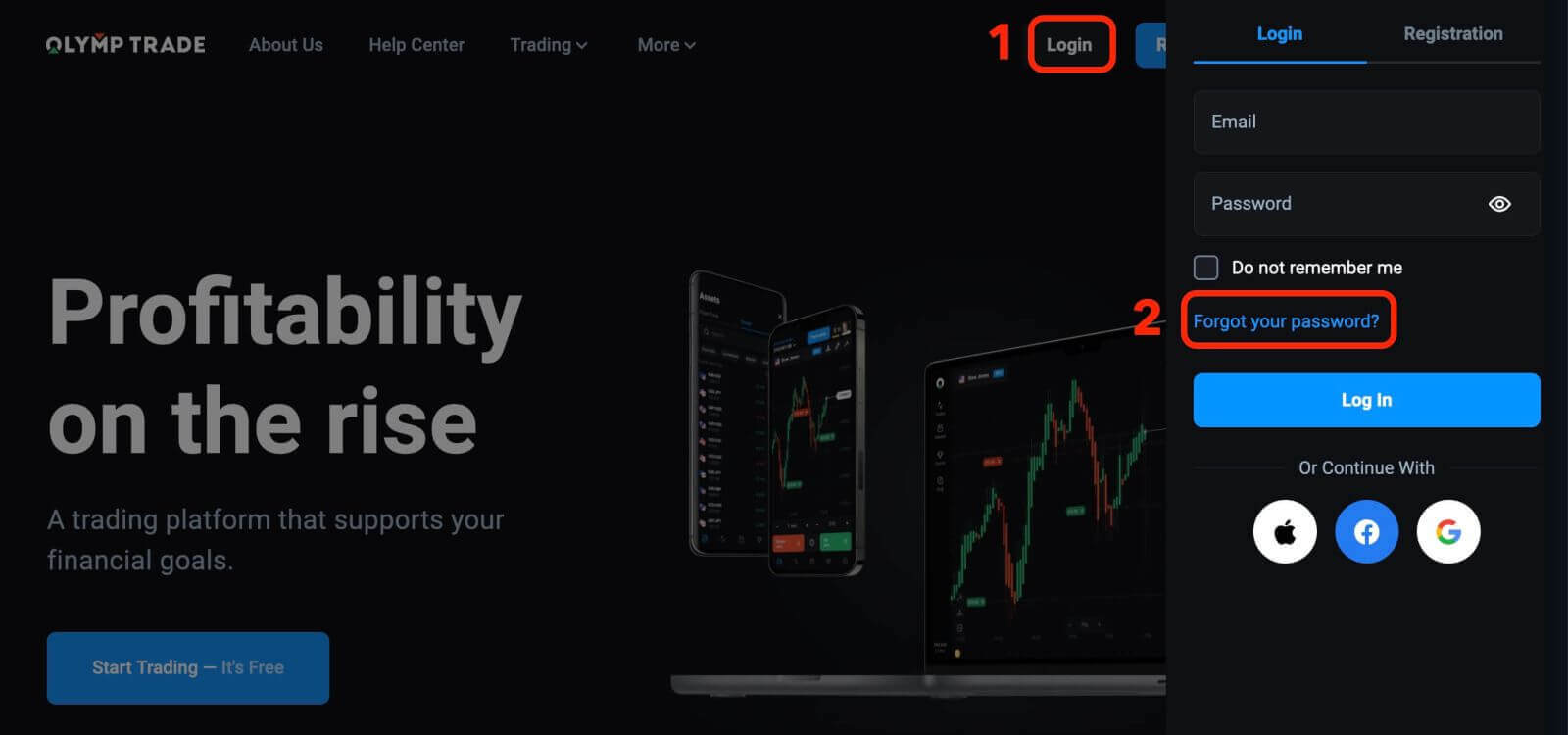
4. စကားဝှက်ပြန်လည်သတ်မှတ်ခြင်း စာမျက်နှာတွင်၊ သင်၏ Olymp Trade အကောင့်နှင့် ဆက်စပ်နေသော အီးမေးလ်လိပ်စာကို ပေးဆောင်ရန် တောင်းဆိုပါမည်။ အီးမေးလ်လိပ်စာကို မှန်မှန်ကန်ကန်ထည့်ပါ။ အီးမေးလ်လိပ်စာကိုထည့်သွင်းပြီးနောက် "Restore" ခလုတ်ကိုနှိပ်ပါ။
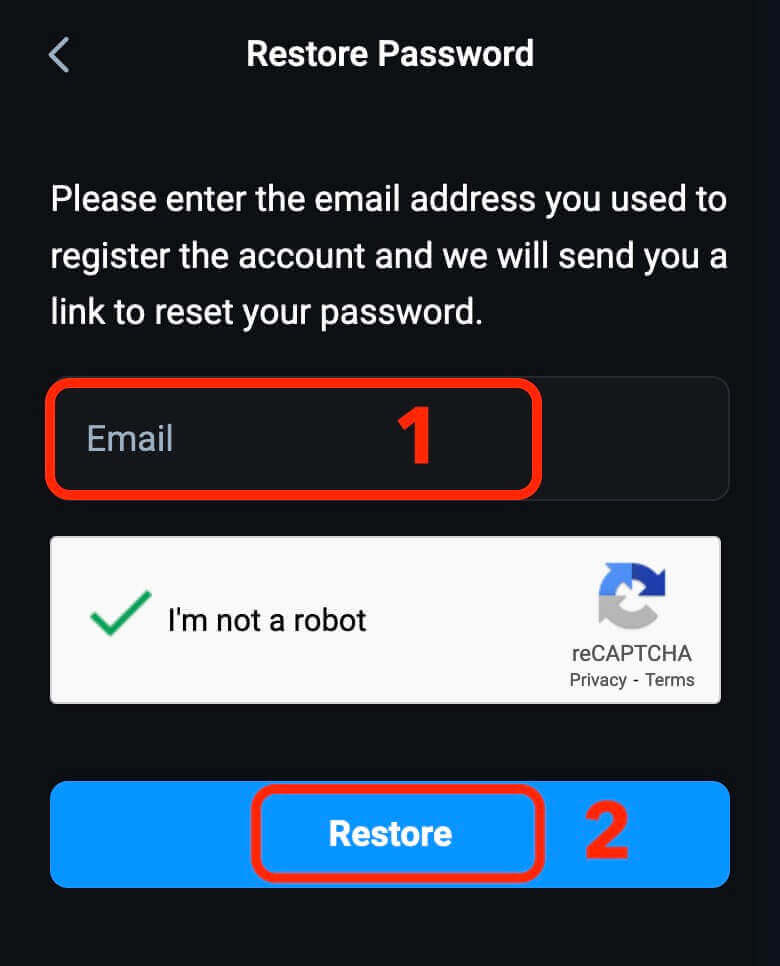
5. Olymp Trade သည် ပေးထားသော အီးမေးလ်လိပ်စာသို့ အီးမေးလ်တစ်စောင် ပေးပို့ပါမည်။ စကားဝှက်ပြန်လည်သတ်မှတ်ခြင်းအီးမေးလ်အတွက် စပမ်း သို့မဟုတ် အမှိုက်ဖိုင်တွဲအပါအဝင် သင့်အီးမေးလ်ဝင်စာပုံးကို စစ်ဆေးပါ။ "စကားဝှက်ပြောင်းရန်" ခလုတ်ကိုနှိပ်ပါ။ ၎င်းသည် သင့်အား စကားဝှက်အသစ်တစ်ခု သတ်မှတ်နိုင်သည့် စာမျက်နှာသို့ ပြန်ညွှန်းပေးမည်ဖြစ်သည်။
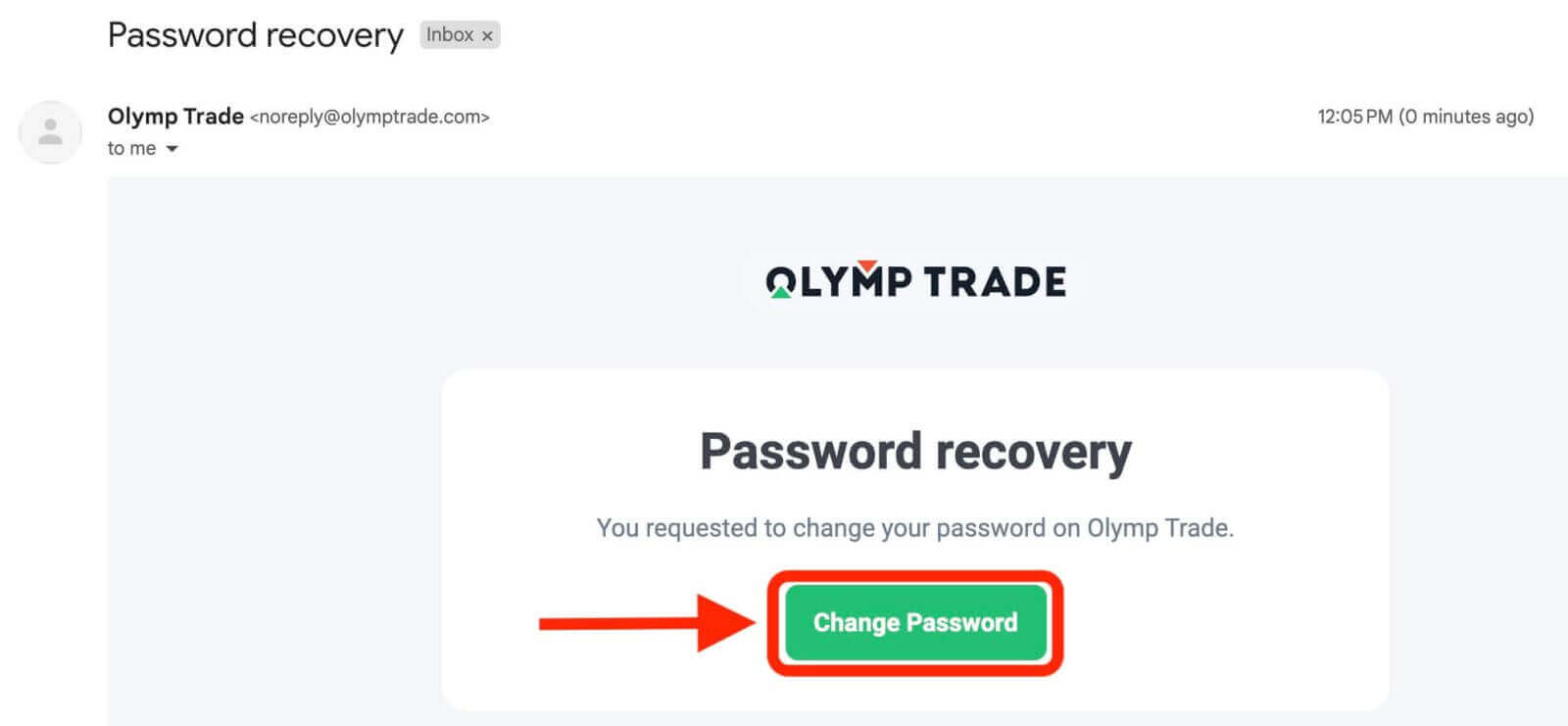
6. သင်၏ Olymp Trade အကောင့်အတွက် ခိုင်မာပြီး လုံခြုံသော စကားဝှက်ကို ရွေးချယ်ပါ။ ထူးခြားပြီး မှန်းဆရ လွယ်ကူမည်မဟုတ်ကြောင်း သေချာပါစေ။
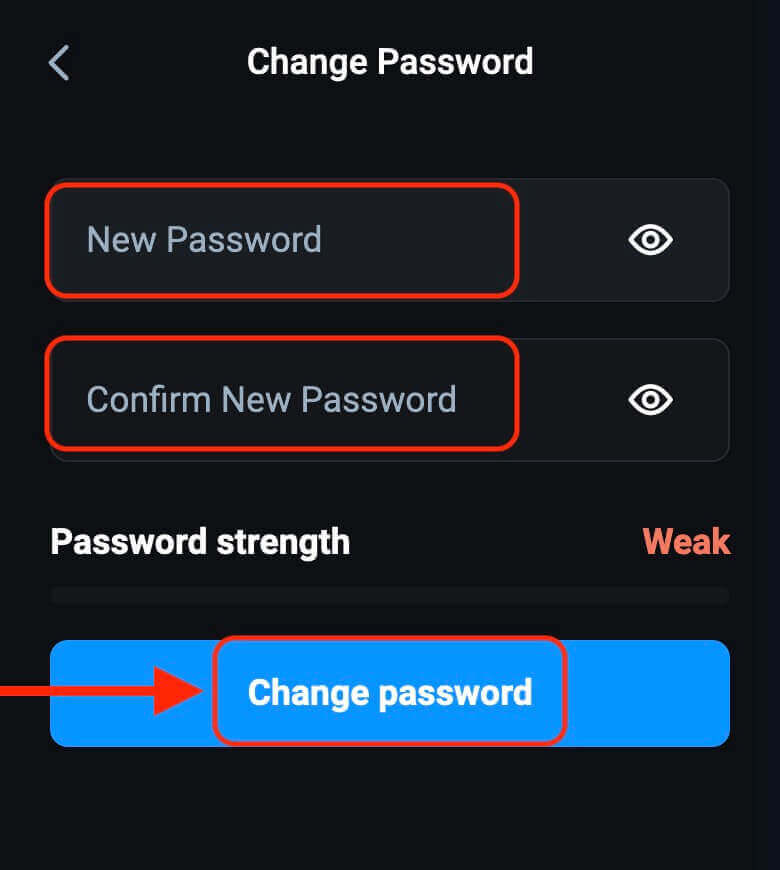
သင်၏စကားဝှက်အသစ်ဖြင့် သင်၏ Olymp Trade အကောင့်သို့ ယခုဝင်ရောက်နိုင်ပါပြီ။
Olymp Trade တွင် ငွေထုတ်နည်း
Olymp Trade ငွေထုတ်ငွေပေးချေမှုနည်းလမ်းများ
သင့်ငွေပေးချေမှုနည်းလမ်းသို့သာ ငွေထုတ်ယူနိုင်ပါသည်။ အကယ်၍ သင်သည် ငွေပေးချေမှုနည်းလမ်း 2 ခုကို အသုံးပြု၍ အပ်ငွေတစ်ခု ပြုလုပ်ထားပါက၊ ၎င်းတို့တစ်ခုစီအတွက် ငွေထုတ်ခြင်းသည် ငွေပေးချေမှုပမာဏနှင့် အချိုးကျသင့်ပါသည်။ Olymp Trade မှ ငွေထုတ်ယူခြင်းအတွက် ရေပန်းအစားဆုံးနှင့် အဆင်ပြေဆုံး ရွေးချယ်စရာအချို့ကို ကျွန်ုပ်တို့ ရှာဖွေပါမည်။
ဘဏ်ကတ်များ
Olymp Trade တွင် အသုံးအများဆုံး ငွေထုတ်နည်းလမ်းတစ်ခုမှာ Visa နှင့် MasterCard ကဲ့သို့သော ဘဏ်ကတ်များမှတဆင့်ဖြစ်သည်။ ဤနည်းလမ်းကို ၎င်း၏ အဆင်ပြေပြေနှင့် သုံးစွဲနိုင်မှုတို့ကြောင့် တွင်ကျယ်စွာ အသုံးပြုပါသည်။ သင့်ဘဏ်ကတ်သို့ ခရက်ဒစ်ငွေပေးရန် အချိန် 1 နာရီမှ 12 နာရီအထိ ကြာနိုင်သည်။
အီလက်ထရွန်းနစ် ငွေပေးချေမှုစနစ်များ
Skrill၊ Neteller နှင့် Perfect Money ကဲ့သို့သော အီး-ပိုက်ဆံအိတ်များသည် Olymp Trade တွင် လူကြိုက်များသော ငွေထုတ်ရွေးချယ်မှုတစ်ခုဖြစ်သည်။ E-wallets သည် မြန်ဆန်ပြီး လုံခြုံသော အရောင်းအ၀ယ်များကို ပေးဆောင်ကာ ကုန်သည်များစွာအတွက် ဦးစားပေးရွေးချယ်မှုတစ်ခု ဖြစ်စေသည်။
Cryptocurrencies
cryptocurrencies ကိုနှစ်သက်သောကုန်သည်များအတွက်၊ Olymp Trade သည် Bitcoin၊ Ethereum၊ TRX နှင့် အခြားလူကြိုက်များသော ဒစ်ဂျစ်တယ်ငွေကြေးများတွင် ငွေထုတ်ခြင်းနည်းလမ်းများကို ပေးပါသည်။
အင်တာနက်ဘဏ်လုပ်ငန်း
အချို့သောကုန်သည်များသည် အင်တာနက်ဘဏ်ဝန်ဆောင်မှုများမှတစ်ဆင့် တိုက်ရိုက်ဘဏ်ငွေလွှဲခြင်းကို နှစ်သက်နိုင်သည်။ လုံခြုံရေးအန္တရာယ်ဖြစ်စေနိုင်သည့် ပြင်ပကြားခံများ သို့မဟုတ် အွန်လိုင်းပလက်ဖောင်းများ မပါဝင်သောကြောင့် သင့်ငွေကို Olymp Trade မှ ထုတ်ယူရန် လုံခြုံပြီး ယုံကြည်စိတ်ချရသော နည်းလမ်းတစ်ခုဖြစ်သည်။ Olymp Trade ငွေထုတ်ငွေပေးချေမှုနည်းလမ်းများသည် ကွဲပြားပြီး လိုက်လျောညီထွေရှိသောကြောင့် သင့်လိုအပ်ချက်များနှင့် နှစ်သက်မှုများနှင့် ကိုက်ညီမည့်တစ်ခုကို ရွေးချယ်နိုင်စေမည်ဖြစ်သည်။
Olymp Trade မှ ငွေထုတ်ယူနည်း- အဆင့်ဆင့်လမ်းညွှန်။
အဆင့် 1- သင်၏ Olymp Trade အကောင့်သို့ ဝင်ရောက်ပြီး စခရင်၏ ညာဘက်အပေါ်ထောင့်ရှိ "ငွေပေးချေမှုများ" ခလုတ်ကို နှိပ်ပါ။ ငွေထုတ်ရန်အတွက် သင့်လက်ကျန်ငွေနှင့် ရရှိနိုင်သော ငွေပေးချေမှုနည်းလမ်းများကို သင်တွေ့ရပါမည်။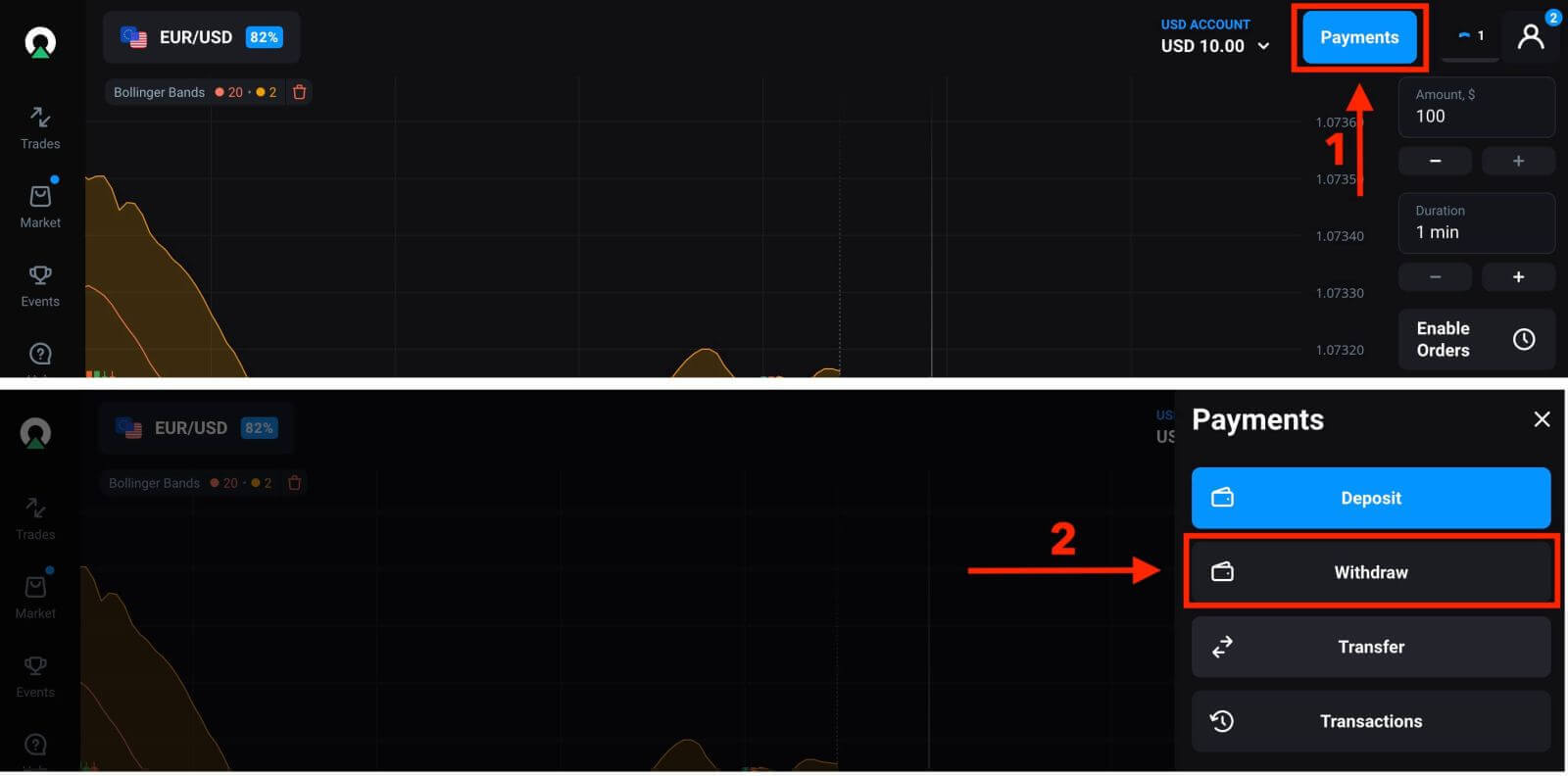
အဆင့် 2- သင့်အတွက် အသင့်တော်ဆုံး ငွေပေးချေမှုနည်းလမ်းကို ရွေးချယ်ပါ။ Olymp Trade သည် ဘဏ်ကတ်များ၊ ဘဏ်ငွေလွှဲမှုများ၊ crypto နှင့် e-wallets ကဲ့သို့သော အမျိုးမျိုးသော ငွေပေးချေမှုရွေးချယ်စရာများကို ပံ့ပိုးပေးပါသည်။ သင်ငွေသွင်းရာတွင် အသုံးပြုခဲ့သည့် တူညီသောငွေပေးချေမှုနည်းလမ်းသို့သာ ထုတ်ယူနိုင်ပါသည်။ ဥပမာအားဖြင့်၊ သင်သည် Mastercard ဖြင့် ငွေသွင်းပါက၊ Mastercard သို့သာ ထုတ်ယူနိုင်သည်။
အဆင့် 3- သင်ရွေးချယ်ထားသော ငွေထုတ်နည်းလမ်းပေါ် မူတည်၍ သက်ဆိုင်ရာအချက်အလက်များကို ပေးဆောင်ရန် သင့်အား အကြောင်းကြားပါမည်။ ဘဏ်ငွေလွှဲခြင်းအတွက် အကောင့်နံပါတ်နှင့် လမ်းကြောင်းအချက်အလက်အပါအဝင် သင့်ဘဏ်အကောင့်အသေးစိတ်အချက်အလက်များကို ထည့်သွင်းရန် လိုအပ်ပါသည်။ E-wallet ထုတ်ယူခြင်းများသည် သင့် e-wallet အကောင့်နှင့် ဆက်စပ်နေသည့် အီးမေးလ်လိပ်စာ လိုအပ်နိုင်သည်။ Olymp Trade မှပေးသော ညွှန်ကြားချက်များကို လိုက်နာပြီး တောင်းဆိုထားသော အသေးစိတ်အချက်အလက်များကို တိကျစွာ ထည့်သွင်းပါ။
သင်၏ Olymp Trade အကောင့်မှ ထုတ်ယူလိုသော ငွေပမာဏကို ထည့်သွင်းပါ။ တောင်းဆိုထားသော ပမာဏသည် သင့်လက်ကျန်ငွေထက် မကျော်လွန်ကြောင်း သေချာပါစေ။
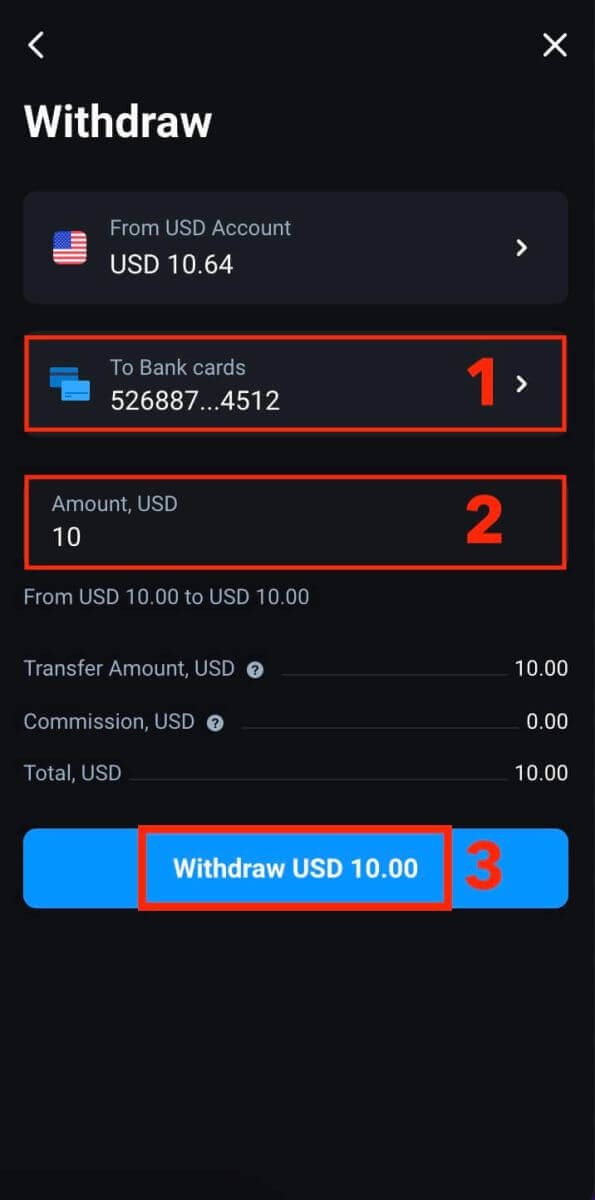
အဆင့် 4: သင်အတည်ပြုချက်မက်ဆေ့ခ်ျကိုတွေ့လိမ့်မည်။
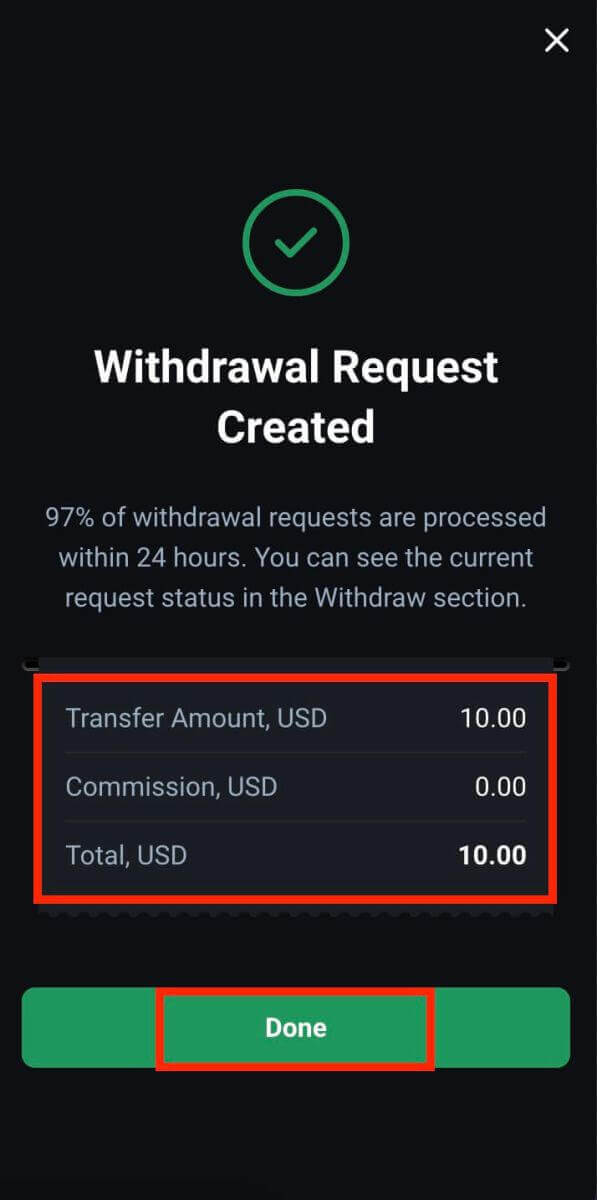
"ငွေပေးငွေယူမှတ်တမ်း" ကဏ္ဍတွင် သင်၏ ငွေထုတ်ရန် တောင်းဆိုမှု အခြေအနေကို စစ်ဆေးနိုင်သည်။
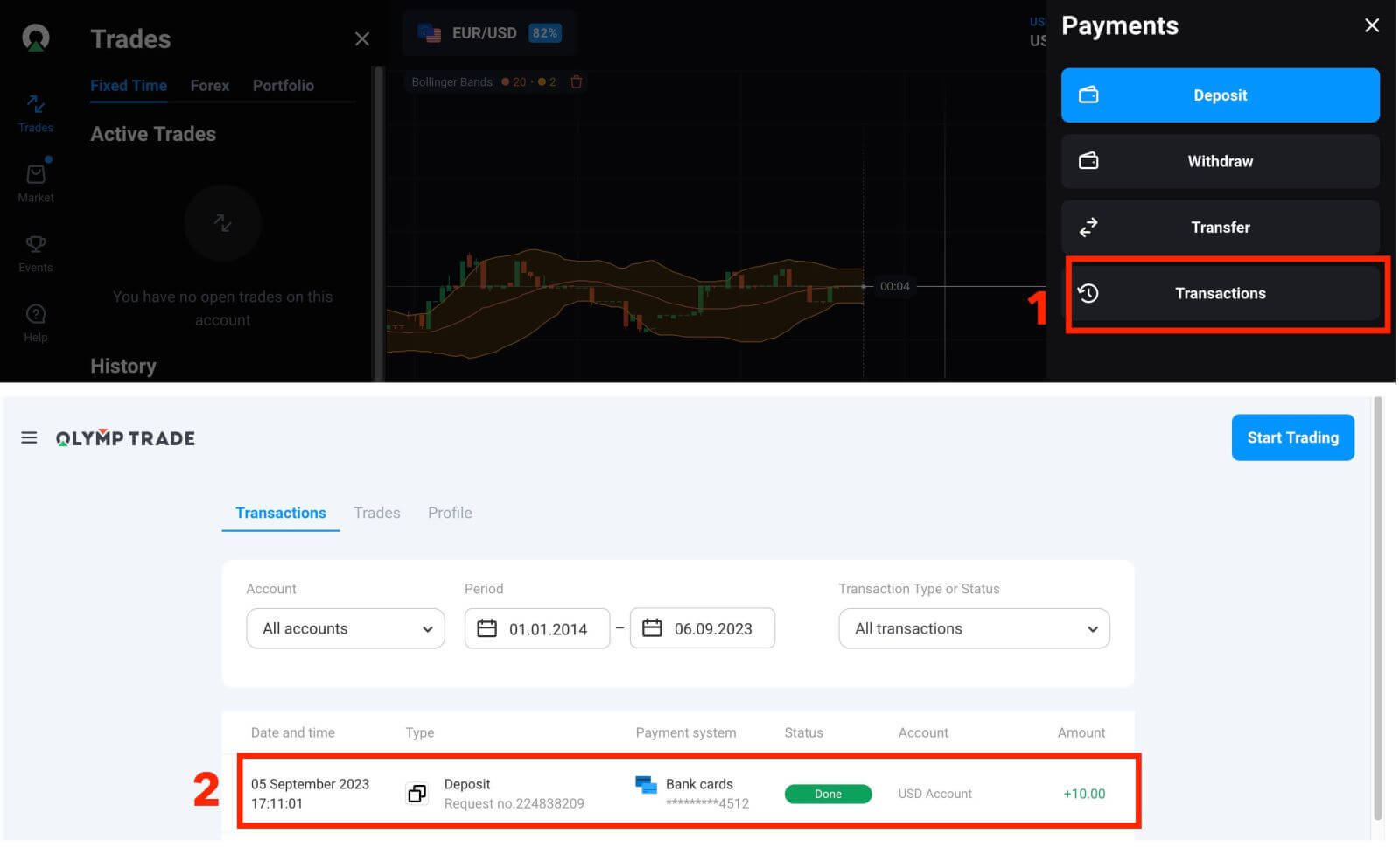
အဆင့် 5- သင်ရွေးချယ်ထားသော ငွေပေးချေမှုနည်းလမ်းတွင် သင့်ငွေကို လက်ခံရယူပါ။ ငွေပေးချေမှုနည်းလမ်းနှင့် သင့်ဘဏ်ပေါ်မူတည်၍ သင့်အကောင့်ထဲသို့ ငွေရောက်ရှိရန် မိနစ်အနည်းငယ်မှ 24 နာရီအထိ ကြာနိုင်ပါသည်။ သင့်ငွေထုတ်ခြင်းနှင့် ပတ်သက်၍ မေးခွန်းများ သို့မဟုတ် ပြဿနာများရှိပါက Olymp Trade ၏ ဖောက်သည်ပံ့ပိုးကူညီမှုထံ ဆက်သွယ်နိုင်ပါသည်။
ဒါပဲ! သင့်ငွေကို Olymp Trade မှ အောင်မြင်စွာ ထုတ်ယူနိုင်ပါပြီ။
Olymp Trade တွင် အနိမ့်ဆုံးငွေထုတ်ကန့်သတ်ချက်ကဘာလဲ။
အနည်းဆုံး ငွေထုတ်ကန့်သတ်ချက်ကို $10/€10 သို့မဟုတ် သင့်အကောင့်ငွေကြေးတွင် $10 နှင့် ညီမျှသည်။
Olymp Trade တွင် ငွေထုတ်ခြင်းအတွက် စာရွက်စာတမ်း လိုအပ်ပါသလား။
မည်သည့်အရာကိုမျှ ကြိုတင်ပေးဆောင်ရန် မလိုအပ်ပါ၊ တောင်းဆိုမှုအရ စာရွက်စာတမ်းများကိုသာ တင်ရပါမည်။ ဤလုပ်ထုံးလုပ်နည်းသည် သင့်အပ်ငွေရှိငွေအတွက် နောက်ထပ်လုံခြုံရေးကိုပေးပါသည်။ သင့်အကောင့်ကို စစ်ဆေးအတည်ပြုရန် လိုအပ်ပါက၊ ၎င်းကို အီးမေးလ်ဖြင့် ပြုလုပ်ရန် ညွှန်ကြားချက်ကို သင်လက်ခံရရှိမည်ဖြစ်သည်။
Olymp Trade Withdrawal ဘယ်လောက်ကြာမလဲ။
၎င်းသည် သင့်ဘဏ်ကတ်သို့ ငွေပေးချေရန် မိနစ်အနည်းငယ်မှ 24 နာရီအထိ အချိန်ယူလေ့ရှိသည်။ ရှားရှားပါးပါးကိစ္စများတွင်၊ နိုင်ငံတော်အားလပ်ရက်များ၊ သင့်ဘဏ်၏မူဝါဒစသည်တို့ကြောင့် ဤကာလကို အလုပ်ဖွင့်ရက် 7 ရက်အထိ တိုးမြှင့်နိုင်ပါသည်။ သင်သည် 7 ရက်ထက် ပိုကြာနေပါက၊ ကျေးဇူးပြု၍ တိုက်ရိုက်ချတ်တွင် ကျွန်ုပ်တို့ထံ ဆက်သွယ်ပါ သို့မဟုတ် support-en@သို့ စာရေးပါ။ olymptrade.com

Olymp Trade တွင် ငွေထုတ်ခများ
ပုံမှန်အားဖြင့်၊ Olymp Trade သည် ငွေထုတ်ခများကို မသတ်မှတ်ပါ။ သို့သော် အချို့သောအခြေအနေများတွင် လျှောက်ထားနိုင်သည်။ 1. USDT အကောင့်များအားလုံးသည် ငွေထုတ်ရေးကော်မရှင်များထံတွင် အကျုံးဝင်ပါသည်။
2. cryptocurrency ငွေပေးချေမှုနည်းလမ်းကို အသုံးပြု၍ ငွေထုတ်ယူသည့်အခါ ကော်မရှင်တစ်ခု ကောက်ခံပါသည်။
3. ရောင်းဝယ်ခြင်းမပြုဘဲ ငွေသွင်းခြင်းနှင့် ထုတ်ယူခြင်းနှင့်/သို့မဟုတ် ထပ်တူသောကုန်သွယ်အကောင့်များကို အသုံးပြုသည့် ကုန်သည်များသည် ကုန်သွယ်မှုမဟုတ်သော ငွေပေးငွေယူစည်းမျဉ်းနှင့် KYC/AML မူဝါဒအရ ကော်မရှင်များထံ ပေးဆောင်ရမည်ဖြစ်ပါသည်။ .
အားကောင်းစေသောထိန်းချုပ်မှု- Olymp Trade တွင် ချောမွေ့စွာဝင်ရောက်ခြင်းနှင့် ငွေထုတ်ခြင်းများ
သင်၏ Olymp Trade အကောင့်သို့ အကောင့်ဝင်ခြင်းနှင့် ငွေထုတ်ခြင်းစသော လုပ်ထုံးလုပ်နည်းသည် သင်၏ရင်းနှီးမြှုပ်နှံမှုများကို စီမံခန့်ခွဲခြင်း၏ အရေးကြီးသော ကဏ္ဍကို ကိုယ်စားပြုပါသည်။ သင့်အကောင့်ကို ချောမွေ့စွာဝင်ရောက်ကြည့်ရှုခြင်းနှင့် ငွေထုတ်ခြင်းများကို လုပ်ဆောင်ခြင်းသည် သင့်ရန်ပုံငွေများကို ထိန်းချုပ်ရန်သေချာစေပြီး အသုံးပြုသူများအား ၎င်းတို့၏ဘဏ္ဍာရေးဆိုင်ရာများကို ထိထိရောက်ရောက်နှင့် လုံခြုံစွာစီမံခန့်ခွဲရန် အခွင့်အာဏာပေးသည်။